
PS-42E7H - Téléviseur SAMSUNG - Notice d'utilisation et mode d'emploi gratuit
Retrouvez gratuitement la notice de l'appareil PS-42E7H SAMSUNG au format PDF.
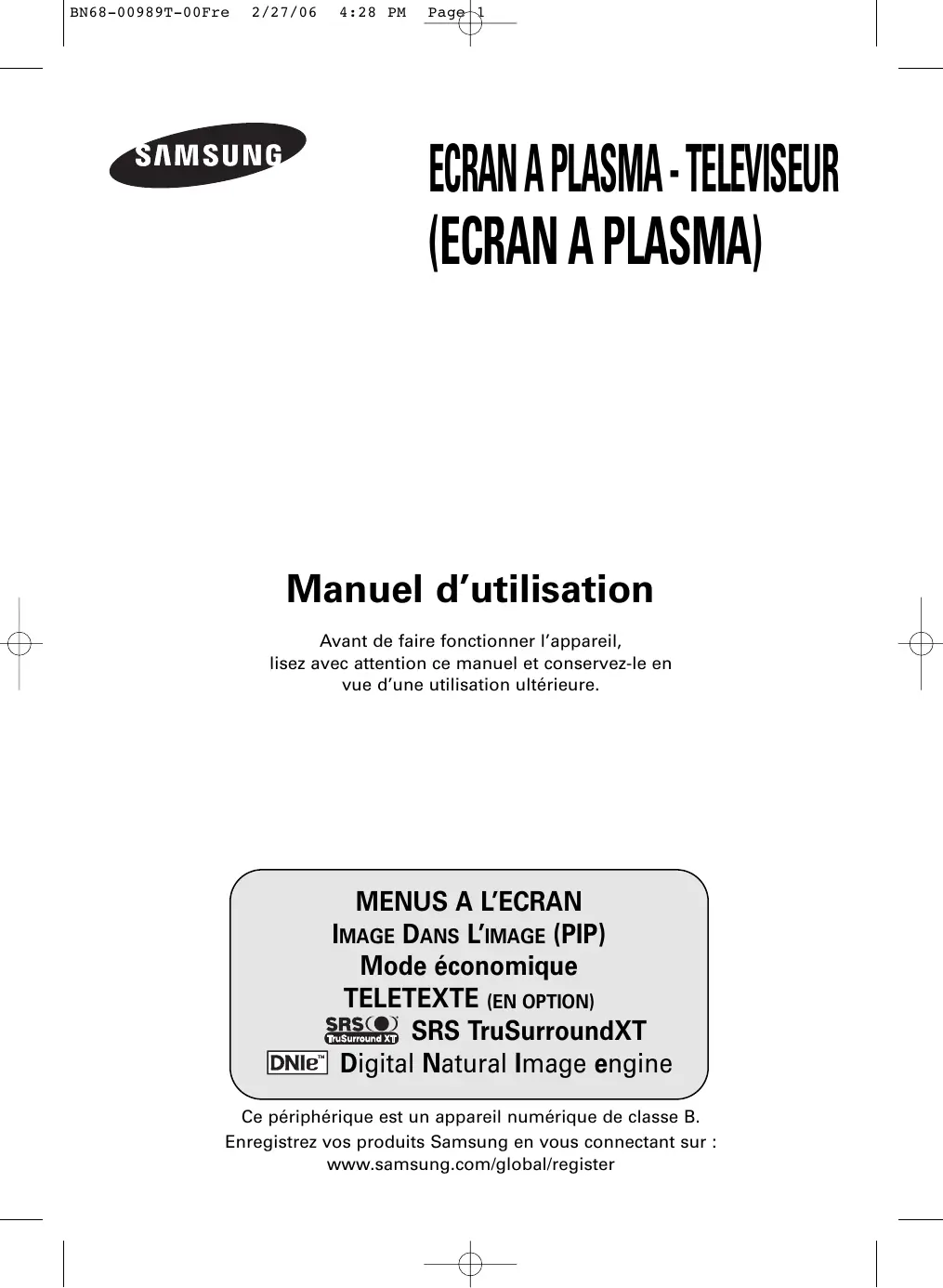
| Intitulé | Détails |
|---|---|
| Type de produit | Écran plasma |
| Dimensions approximatives | 1024 x 768 mm |
| Poids | 25 kg |
| Résolution | 1024 x 768 pixels |
| Contraste | 3000:1 |
| Luminosité | 1500 cd/m² |
| Connectivité | HDMI, VGA, Composite, S-Video |
| Alimentation électrique | AC 100-240V, 50/60Hz |
| Consommation électrique | 300 W |
| Fonctions principales | Affichage haute définition, traitement d'image avancé |
| Entretien et nettoyage | Utiliser un chiffon doux et sec, éviter les produits chimiques agressifs |
| Pièces détachées et réparabilité | Disponibilité variable, vérifier auprès du fabricant ou des revendeurs agréés |
| Sécurité | Ne pas exposer à l'humidité, respecter les consignes de sécurité électrique |
| Informations générales | Idéal pour les environnements de divertissement et professionnels |
FOIRE AUX QUESTIONS - PS-42E7H SAMSUNG
Téléchargez la notice de votre Téléviseur au format PDF gratuitement ! Retrouvez votre notice PS-42E7H - SAMSUNG et reprennez votre appareil électronique en main. Sur cette page sont publiés tous les documents nécessaires à l'utilisation de votre appareil PS-42E7H de la marque SAMSUNG.
PS-42E7H SAMSUNG
Il peut fonctionner de façon anormale au-dessus de 2000 mètres d’altitude. Ne l’installez pas et ne le faites pas fonctionner dans ces conditions. ◆ Dégagement de chaleur au-dessus de la télévision à écran plasma Le dessus de l’appareil peut chauffer après une longue utilisation, étant donné que la chaleur s’échappe du panneau à travers le trou d’aération situé dans la partie supérieure du produit. Ce phénomène est normal et ne constitue pas un défaut ou une erreur de fonctionnement de l’appareil. Cependant, ne laissez pas les enfants toucher le dessus de l'appareil. ◆ Le produit fait un bruit de ‘claquement’. Un bruit de ‘claquement’ risque d'être perceptible lorsque le produit se contracte ou s’étend suite à un changement du milieu ambiant telles que la température ou l'humidité. Ce phénomène est normal et ne constitue pas un défaut. ◆ Défauts de cellule L'écran à plasma utilise le panneau constitué de 1 230 000 (niveau SD) à 3 150 000 (niveau HD) pixels dont la fabrication fait appel à une technologie avancée. Cependant, des pixels clairs ou sombres peuvent apparaître à l’écran. Ils n’ont aucune incidence sur la performance de l’appareil. ◆ Evitez de faire fonctionner le téléviseur à des températures inférieures à 5°C ◆ Une image trop longtemps figée peut endommager définitivement l’écran à plasma. Visionner pendant longtemps le téléviseur à écran à plasma en format 4/3 risque de laisser apparaître des traces de bordures sur la gauche, sur la droite et au centre de l’écran. Ces traces sont dues à la différence de luminosité sur l’écran. Lire un DVD ou un jeu vidéo sur console risque de provoquer un effet similaire sur l’écran. Les dommages provoqués par l’effet susmentionné ne sont pas couverts par la garantie. ◆ Rémanence de l’image à l’écran. En cas d’affichage prolongé d’images figées de jeux vidéo et d’un PC, une rémanence partielle peut se produire. Pour empêcher ce phénomène, réduisez la luminosité et le contraste en cas d'affichage d'images figées. ◆ Garantie - La garantie ne couvre pas les dommages causés par la rémanence. - Les brûlures ne sont pas couvertes par la garantie. ◆ Installation Contacter un centre de service agréé si le téléviseur est destiné à une installation dans des endroits exposés à la poussière, à des températures faibles ou élevées, à une forte humidité, à des substances chimiques et s'il a été prévu pour fonctionner en permanence, comme dans des aéroports, des gares ferroviaires, etc. Le non-respect de ce qui précède peut gravement endommager le téléviseur.
Vérification des pièces
Manuel Télécommande/ Carte de garantie/ d'utilisation
Piles AAA Carte d'enregistrement/ Manuel de sécurité (Non disponible dans tous les pays) Cordon d'alimentation
Câble S-VIDEO Câble HDMI Câble d’antenne Câbles composant
Utilisation de la base-support Présentation de la télécommande (en fonction du modèle) Insertion des piles dans la télécommandel
Visualisation d'une source de signal externe Modification du nom des périphériques
■ Organisation des chaînes mémorisées Attribution de noms aux canaux Réception nette des canaux grâce à la syntonisation fine
Réduction du bruit numérique (Digital NR)
DNIe Démo Affichage du mode PIP (image en incrustation)
Œ SOURCE Affiche un menu de toutes les sources disponibles en entrée (TV, Ext.1, Ext.2,
AV, S-Vidéo, Composant, PC, HDMI).
Panneau avant (ou latéral)
+ ont la même fonction boutons que les boutons œ et √ de la télécommande. ¨
Permet de changer de chaîne. Dans le menu du téléviseur, les boutons C/P. ont la même fonction que les boutons … et † de la télécommande. ˆ (ENTER) Appuyez sur ce bouton pour confirmer votre choix. (POWER) à votre téléviseur si vous souhaitez regarder un programme sans déranger les autres personnes présentes dans la pièce.
Suite... - A connecter à la prise HDMI d'un périphérique équipé d'une sortie HDMI. Ces entrées peuvent également être utilisées comme connexion DVI à des entrées audio analogiques séparées. Cette connexion nécessite un câble HDMI/DVI en option. Lors de l'utilisation de l'adaptateur HDMI/DVI en option, les entrées audio analogiques DVI de votre téléviseur vous permettent de recevoir le son de gauche et de droite provenant de votre périphérique DVI. (Non compatible avec le mode PC)
- Lorsque vous connectez ce produit à un décodeur, un lecteur DVD, une console de jeu, etc. via HDMI ou
DVI, veillez à le définir dans un mode compatible avec une sortie vidéo, comme illustré dans le tableau ci-dessous. Dans le cas contraire, vous risquez une distorsion, rupture ou absence d'image. - N'essayez pas de relier le connecteur HDMI/DVI à un PC ou une carte graphique pour ordinateur portable. (Cela afficherait un écran vide) DVI AUDIO IN L/R - Sortie audio DVI pour périphériques externes. ∏ ENTREE ALIMENTATION (POWER IN) - Pour raccorder le cordon d’alimentation fourni. ¸ Ferme le menu affiché à l'écran
´ Pavé numérique pour l'accès direct aux canaux
˛ Permet de commander le curseur dans le menu
ˇ Sélection de canaux à 1 ou 2 chiffres
◊ Affiche les informations relatives au programme en cours
¨ Bouton Channel control
(reportez-vous à la page 13).
≠ Mise en pause de l'image
ˆ Sélectionne directement le mode TV
Augmentation du volume
Diminution du volume
– Sélection de la taille de l'image
— Sélectionnez le canal de l'image secondaire (PIP)
∏ Arrêt temporaire du son
(reportez-vous à la page 26).
” Affiche le menu principal à l'écran
ˆ Quittez l'affichage télétexte
(en fonction du modèle)
Power, Channel et Volume.
2. Les pôles Plus et Moins des piles ne sont-ils pas inversés ?
3. Les piles sont-elles déchargées ? 4. Le cordon d'alimentation est-il débranché ou y a-t-il une panne de courant ? 5. Une lampe fluorescente ou néon est-elle allumée à proximité ?
Mise en marche et arrêt de votre téléviseur
Le câble secteur est fixé à l'arrière du téléviseur. 1
Branchez le cordon d'alimentation à une prise secteur appropriée.
➢ La tension électrique principale est indiquée à l'arrière du téléviseur et la fréquence est de 50 ou 60 Hz.
Appuyez sur le bouton
(Marche/Arrêt) placé en façade du téléviseur ou sur le bouton POWER ( ) de la télécommande pour allumer le téléviseur. La dernière chaîne que vous avez regardée est automatiquement sélectionnée. Si vous n'avez encore mémorisé aucune chaîne, aucune image nette n'apparaît. Reportez-vous à la section "Mémorisation automatique des chaînes", page 11, ou "Mémorisation manuelle des chaînes", page 12. ➢ Lorsque le téléviseur est allumé pour la première fois, plusieurs réglages de base sont exécutés automatiquement. Reportez-vous à la section "Fonction - Plug & Play", page 9.
Pour éteindre le téléviseur, appuyez sur le bouton
POWER ( ) de votre télécommande.
Pour mettre en marche le téléviseur, appuyez sur le bouton
(Marche/Arrêt) sur la façade du téléviseur ou sur le bouton POWER ( ) ou les boutons numériques de votre télécommande.
(Marche/Arrêt) sur la façade du téléviseur ou sur le bouton
) pour entrer dans les éléments du Appuyez sur le bouton ENTER ( menu.
Appuyez sur le bouton …/†/œ/√ pour modifier les éléments sélectionnés.
Appuyez sur le bouton MENU ( ) pour revenir au menu précédent.
Appuyez sur le bouton EXIT pour quitter le menu.
Pour revenir en visualisation normale, appuyez de nouveau sur ce bouton.
Cette fonction s'annule automatiquement cinq minutes plus tard.
Le message de démarrage du mode Plug & Play s’affiche.
Démarrer Plug & Play
OK Appuyez sur le bouton ENTER ( demandant de vérifier l’état de connexion de l’antenne.
Assurez-vous que l’antenne est branchée au téléviseur.
). Le menu Pays s'affiche. Appuyez sur le bouton ENTER (
Sélectionnez votre pays (ou région) en appuyant sur le bouton … ou †.
). Le menu de sélection des chaînes Appuyez sur le bouton ENTER ( s’affiche.
). Le menu de sélection des chaînes s’affiche. Le téléviseur commence
à mémoriser toutes les chaînes disponibles. ) pour régler l'horloge. Appuyez sur le bouton ENTER (
➢ Vous pouvez saisir les heures ou les minutes à l'aide du pavé numérique de la télécommande.
) pour confirmer votre choix.
Appuyez sur le bouton ENTER ( Le message “Profitez de votre visionnage” s’affiche.
Appuyez sur le bouton… ou † pour sélectionner Configuration, puis appuyez sur le bouton ENTER (
). Appuyez sur le bouton ENTER ( ) à nouveau pour sélectionner le mode Plug & Play. Le message de démarrage du mode Plug & Play s’affiche.
Modification du nom des périphériques
TV Vous pouvez modifier le nom de la source externe.
Il est possible que les numéros de programme attribués automatiquement ne correspondent pas aux numéros de programme souhaités ou réels. Vous pouvez toutefois trier les numéros manuellement et supprimer les chaînes que vous ne souhaitez pas regarder. 1
Appuyez sur le bouton MENU (
◆ de mémoriser ou non chaque chaîne trouvée;
◆ le numéro du programme qui vous servira à identifier chaque chaîne mémorisée.
Pays - Appuyez sur le bouton … ou † pour sélectionner la couleur standard de votre choix. ◆ Système Sonore: BG/DK/I/L - Appuyez sur le bouton … ou † pour sélectionner le son standard de votre choix. ◆ Canal (Si vous connaissez le numéro de la chaîne à mémoriser) - Appuyez sur le bouton … ou † pour sélectionner C (chaîne hertzienne) ou S (chaîne câblée). - Appuyez sur √ puis sur le bouton … ou † pour sélectionner le numéro de votre choix.
➢ ◆ Recherche (Lorsque vous ne connaissez pas les numéros de chaîne) - Appuyez sur le bouton … ou † pour démarrer la recherche. - Le syntoniseur balaie la plage de fréquences jusqu'à ce que vous receviez la première chaîne ou la chaîne que vous avez sélectionnée à l'écran. ◆ Mémoriser (Permet de mémoriser la chaîne et le numéro de programme correspondant) - Sélectionnez OK en appuyant sur le bouton ENTER ( ).
◆ C (mode chaîne hertzienne): Dans ce mode, vous pouvez sélectionner une chaîne en saisissant le numéro attribué à chacune des stations de télédiffusion. ◆ S (mode chaîne câblée): Dans ce mode, vous pouvez sélectionner une chaîne en saisissant le numéro attribué à chacun des canaux câblés.
) pour l'ajouter. un canal à ajouter et appuyez sur le bouton ENTER (
Si vous appuyez une nouvelle fois sur le bouton ENTER ( ), le ) à côté du canal disparaît et le canal n'est pas ajouté. symbole (
◆ Verrouillage de canaux
Cette fonction, qui bloque la vidéo et coupe le son, vous permet d'éviter toute utilisation non autorisée, par des enfants par exemple, qui pourraient visionner des programmes ne leur étant pas destinés. 6
Appuyez sur les boutons … ou † pour sélectionner Verr parental, puis
). appuyez sur le bouton ENTER (
Sélectionnez Marche en appuyant sur les boutons … ou †, puis appuyez sur
). le bouton ENTER (
Appuyez sur les boutons … ou † pour sélectionner Gestionnaire de
) à côté du canal disparaît et le verrouillage du canal est symbole ( annulé. Un écran bleu s'affiche lorsque le verrouillage parental est activé.
10 Appuyez sur le bouton EXIT pour quitter le menu.
Appuyez sur le bouton ENTER ( position et toutes les autres chaînes sont replacées en conséquence.
Répétez les étapes 4 à 5 jusqu’à ce que vous ayez déplacé toutes les chaînes vers les numéros de votre choix.
TV Les noms de canaux sont attribués automatiquement lorsque des informations sur les canaux sont diffusées. Ces noms peuvent être modifiés, ce qui vous permet d'attribuer les noms de votre choix.
Pays Appuyez sur le bouton EXIT pour quitter le menu.
Appuyez sur le bouton ENTER (
◆ Pour regarder la télévision pendant la journée ou lorsque la pièce est très éclairée, choisissez Dynamique. ◆ Choisissez Standard pour les paramètres usine standard. ◆ Si vous regardez un film, choisissez Cinéma. ◆ Choisissez Personnalisé si vous souhaitez effectuer des réglages conforme à vos préférences.
Personnalisation des paramètres d'image
Votre téléviseur dispose de plusieurs options qui vous permettent de régler la qualité de l'image.
Mode Appuyez sur le bouton … ou † pour sélectionner Image, puis appuyez sur le bouton ENTER ( ). 3 Appuyez sur le bouton … ou † pour sélectionner Taille, puis appuyez Déplacer Entrer Retour sur le bouton ENTER ( ). 5 Appuyez sur le bouton EXIT pour quitter le menu. ➢ Vous pouvez modifier la taille de l'image en appuyant sur le bouton P.SIZE (Taille de l'image) de votre télécommande. ➢ Si vous modifiez la taille de l'image alors que la fonction PIP est activée, celle-ci sera automatiquement désactivée. ➢ Les options de taille de l'image peuvent varier en fonction de la source d'entrée. ➢ Les éléments disponibles peuvent varier en fonction du mode sélectionné. Positionnement et dimensionnement de l'écran à l'aide du zoom ◆ Le redimensionnement de l'image à l'aide de la fonction Zoom permet de positionner et de dimensionner l'image vers le haut ou le bas en utilisant le bouton … ou †. ◆ Déplacez l'image vers le haut ou vers le bas à l'aide du bouton … ou † après avoir sélectionné l'icône en appuyant sur le bouton œ ou √. ◆ Redimensionnez l'image verticalement à l'aide du bouton … ou † après avoir sélectionné l'icône en appuyant sur le bouton œ ou √ .
Réduction du bruit numérique (Digital NR) / DNIe Démo
1 Appuyez sur le bouton … ou † pour sélectionner Image, puis appuyez sur le bouton ENTER ( ). Sélectionnez l'option souhaitée en appuyant sur le bouton … ou † puis ). appuyez sur le bouton ENTER ( Options disponibles: NR numérique, DNIe Démo Lorsque vous êtes satisfait de la configuration, appuyez sur le bouton ENTER ( Appuyez sur le bouton EXIT pour quitter le menu.
DNIe Demo (Démo DNIe), une image normale et une image avec la fonction DNIe appliquée s’affichent à l’écran à des fins de démonstration. Cette fonction vous permet de constater la différence de qualité d’affichage. ➢ DNIeTM (Digital Natural Image engine) Cette fonction vous apporte une image plus détaillée avec une réduction de bruit 3D, une amélioration des détails, des contrastes et des blancs. Le nouvel algorithme de compensation d’images vous donne une image plus lumineuse, plus claire et plus détaillée. La technologie DNIeTM adaptera tous les signaux à votre vue, quels qu’ils soient. ➢ DNIe Demo (Démo DNIe) n'est pas disponible en mode PC. Français - 17
Vous ne pouvez sélectionner la chaîne de l'image secondaire que si la Source est définie sur TV.
Fonctions simples de la télécommande. Boutons
Son Mode Egaliseur SRS TSXT Volume auto Silence Int. de
Le téléviseur dispose de plusieurs paramètres qui vous permettent de régler la qualité du son.
TruSurround XT, SRS et le symbole sont des marques déposées de SRS Labs, Inc. La technologie
TruSurround XT est protégée par la licence de SRS Labs, Inc.
◆ Volume auto: Marche/Arrêt
Chaque station d'émission possède ses propres conditions de signal et il n'est donc pas facile de régler le volume chaque fois que vous changez de chaîne. Cette fonction vous permet de régler automatiquement le volume de la chaîne désirée en réduisant la puissance sonore lorsque le signal de modulation est élevé ou en augmentant la puissance sonore lorsque le signal de modulation est faible. ◆ Silence Int.: Marche/Arrêt Pour entendre le son par l’intermédiaire de haut-parleurs séparés, désactivez l’amplificateur interne.
- Appuyez sur le bouton œ ou √ pour sélectionner Heure ou Minute. Effectuez les réglages en appuyant sur le bouton … ou †.
➢ Vous pouvez sélectionner une durée (entre 30 et 180 minutes) à l'issue de laquelle le téléviseur passe automatiquement en mode veille. - Sélectionnez la durée (Arrêt, 30, 60, 90, 120, 150 ou 180) pendant laquelle le téléviseur reste en marche, en appuyant sur le bouton … ou †.
Vous pouvez sélectionner ces options en appuyant sur le bouton SLEEP de la télécommande. Si le minuteur de mise en veille n'est pas déjà réglé, le message Arrêt s'affiche. Si le minuteur de mise en veille est déjà réglé, l'écran affiche le temps restant avant que le téléviseur ne bascule en mode veille.
à l'heure que vous aurez sélectionnée. ☛ Vous devez préalablement régler l'horloge. - Minuterie ON: Sélectionnez Heure, Minute, Programme ou Volume en appuyant sur le bouton œ ou √. Effectuez les réglages en appuyant sur le bouton … ou †. Pour activer la fonction Minuterie ON sélectionnez Oui dans l'option Activation à l'aide du bouton … ou †.
Vous pouvez régler les heures et les minutes directement à l’aide du pavé numérique de la télécommande.
3 heures qui suivent sa mise sous tension par la minuterie. Cette fonction est disponible uniquement lorsque la minuterie est en mode "Marche" et empêche toute surchauffe, ce qui peut arriver lorsqu'un téléviseur reste allumé trop longtemps. Français - 20
) pour afficher le menu.
TV Appuyez sur le bouton … ou † pour sélectionner Configuration, puis appuyez sur le bouton ENTER (
). Cette fonction vous permet d'entendre une mélodie à la mise sous ou hors tension de votre téléviseur. ◆ Mode éco.: Arrêt/Bas/Moyen/Elevé Cette fonction règle la luminosité en fonction des conditions d'éclairage. Arrêt: Désactive le mode Mode éco.. Bas: Fonctionne en mode par défaut quel que soit l’éclairage ambiant. Moyen: Active le mode d'économie d'énergie moyen, quel que soit l'éclairage ambiant. Elevé: Active le mode d'économie d'énergie maximale quel que soit l'éclairage ambiant.
Utilisation de Mode Jeu Si vous connectez une console de jeu PlayStationTM ou XboxTM, vous pouvez profiter d'une expérience ludique encore plus réaliste en sélectionnant le menu Jeu. ) pour afficher le menu.
Mode Jeu n'est pas disponible en mode TV.
Si le mode Jeu est activé : ◆ Le mode Image est automatiquement défini sur Personnalisé. Les utilisateurs ne peuvent pas changer de mode. ◆ Le mode Son du menu Son est désactivé. Réglez le son à l'aide de l'égaliseur. ◆ La fonction Réinitialiser les paramètres de son est activée. Sélectionner la fonction Réinitialiser après avoir réglé l'égaliseur rétablit ses paramètres par défaut. Français - 21
Si l'image résiduelle n'est pas supprimée après l'exécution de cette fonction, répétez l'opération.
Appuyez sur n'importe quel bouton de la télécommande pour annuler cette fonction.
480i/p, 576i/p, 720p et 1080i ne sont pas disponibles en mode PC.
La qualité du texte de l'écran du PC est optimale en mode XGA (1024 x 768@60Hz).
Si ces parasites ne sont pas éliminés uniquement avec une syntonisation fine
(Réglage précis), réglez la fréquence du mieux que vous pouvez (Réglage de base) puis effectuez à nouveau une syntonisation plus fine. Une fois les parasites réduits, réajustez l’image pour l’aligner au centre de l’écran. 1
Appuyez sur le bouton … ou † pour sélectionner Régl. Base ou
). Réglez la position en appuyant sur le bouton …/†/œ/√.
Numéro de page actuelle ou indications de recherche.
Date et heure. Texte. Informations d’état. Informations FASTEXT. ◆ sélectionnant un en-tête de couleur (système FASTEXT) Appuyez de sur le bouton TV pour quitter l’affichage télétexte.
◆ Ce produit doit être installé sur des murs en ciment. Le produit risque de glisser s'il est installé sur du plâtre ou du bois.
◆ Le contenu de l'emballage et les pièces fournies pour le montage mural sont susceptibles de changer sans préavis. Kits de montage ◆ Veuillez utiliser uniquement les pièces et les composants disponibles pour l’installation du montage mural.
PLAQUE DE SUPPORT MURAL Vis
BRAS DE MONTAGE après avoir fermement inséré les vis
(GAUCHE) dans le mur.
PLAQUE DE SUPPORT MURAL Distinguez le bras de montage gauche du bras de montage droit.
Instructions relatives à l’installation de l’écran sur la fixation pour montage mural
➢ L’aspect extérieur de votre écran peut différer de celui présenté à l’image. (L’assemblage et l’installation du dispositif de fixation en plastique sont identiques.) 1
Retirez les vis à l’arrière de l’écran à plasma.
2 Vérifiez que le dispositif de fixation en plastique est correctement maintenu à droite et à gauche après installation de l’écran.
3 Prenez garde de ne pas vous pincer les doigts lors du positionnement et du réglage de l’angle. 4 Veillez à ce que la fixation pour montage mural soit solidement accrochée au mur pour éviter toute blessure liée à la chute de l’écran.
Comment ajuster l’angle de montage
➢ Fixez solidement la fixation sur le mur après avoir ajusté l'angle à 0°.
Définissez l’angle en tirant l’extrémité supérieure de l’écran relié à la fixation dans le sens de la flèche. (Reportez-vous à l’illustration de droite.)
L’angle peut être réglé entre 0° et 15° à ± 2°.
Tenez fermement le milieu de l’écran à plasma pour ajuster l’angle (et non les côtés de l’écran).
Branchement des périphériques externes sur l’écran à plasma
➢ Pour brancher des périphériques externes tels qu’un lecteur DVD ou un système Home Theater sur l’écran à plasma, reportez-vous aux instructions suivantes : 1
Tenez fermement le bas de l'écran à plasma et tirez-le complètement vers l'arrière dans le sens de la flèche (comme le montre l'illustration) afin de régler l'angle. (de 0° à 20° par intervalle de 2°) Insérez les goupilles de sécurité dans les avant-trous présents des deux côtés comme le montre la figure @. ➢ Vue de l’écran à plasma après branchement des périphériques Retirez les goupilles de sécurité pour régler l’angle à 0°, puis fixez-les une nouvelle fois. Pour des raisons de sécurité, veillez à fixer l’écran à plasma à l’aide des goupilles de sécurité. Si vous n’utilisez pas les goupilles de sécurité, l’écran à plasma pourrait tomber, ce qui pourrait entraîner de graves blessures.
Si vous ne pouvez pas résoudre le problème en suivant les instructions ci-dessous, notez le modèle et le numéro de série de votre téléviseur et contactez votre revendeur local.
Aucune image ou aucun son ◆ Vérifiez que le cordon d'alimentation est branché à une prise secteur. ◆ Vérifiez que vous avez appuyé sur le bouton d'alimentation (Marche/Arrêt) de la façade du téléviseur ou appuyez sur le bouton POWER ( ) de la télécommande. ◆ Vérifiez les paramètres de contraste et de luminosité. ◆ Vérifiez le volume. ◆ Vérifiez que Silence int. est réglé sur Marche. Image normale mais aucun son ◆ Vérifiez le volume. ◆ Vérifiez si le bouton MUTE de la télécommande a été actionné. Aucune image ou image noir et blanc ◆ Réglez les paramètres de couleur. ◆ Vérifiez que le système d'émission sélectionné est correct. Interférence du son et de l'image ◆ Essayez d'identifier l'appareil électrique affectant le téléviseur et déplacez-le. ◆ Branchez le téléviseur sur une autre prise secteur. Image neigeuse ou floue, son altéré ◆ Vérifiez l'orientation, l'emplacement et les branchements de votre antenne. Cette interférence est souvent due à l'utilisation d'une antenne intérieure. Dysfonctionnements de la télécommande ◆ Remplacez les piles de la télécommande. ◆ Nettoyez la partie supérieure de la télécommande (fenêtre de transmission). ◆ Vérifiez que les pôles "+" et "–" des piles sont bien orientés correctement. ◆ Vérifiez si les piles ne sont pas déchargées. L’écran est noir et le témoin d’alimentation clignote à intervalle régulier. ◆ Sur votre ordinateur, allez sur : Alimentation, Câble de signal. ◆ Le téléviseur est en mode de gestion d’alimentation. ◆ Déplacez la souris de l’ordinateur ou appuyez sur une touche du clavier. ◆ ◆ ◆ Appuyez sur le bouton Source du panneau ou de la télécommande. Pour allumer et éteindre la télévision.
(Applicable dans les pays de l’Union Européen et aux autres pays européens disposant de systémes de collecte sélective) Ce symbole sur le produit ou sa documentation indique qu’il ne doit pas être éliminé en fin de vie avec les autres déchets ménagers. L’élimination incontrôlée des déchets pouvant porter préjudice à l’environnement ou à la santé humaine, veuillez le séparer des autres types de déchets et le recycler de façon responsable. Vous favoriserez ainsi la réutilisation durable des ressources matérielles. Les particuliers sont invités à contacter le distributeur leur ayant vendu le produit ou à se renseigner auprès de leur mairie pour savoir où et comment ils peuvent se débarrasser de ce produit afin qu’il soit recyclé en respectant l’environnement. Les entreprises sont invitées à contacter leurs fournisseurs et à consulter les conditions de leur contrat de vente. Ce produit ne doit pas être éliminé avec les autres déchets commerciaux.
 Notice Facile
Notice Facile 